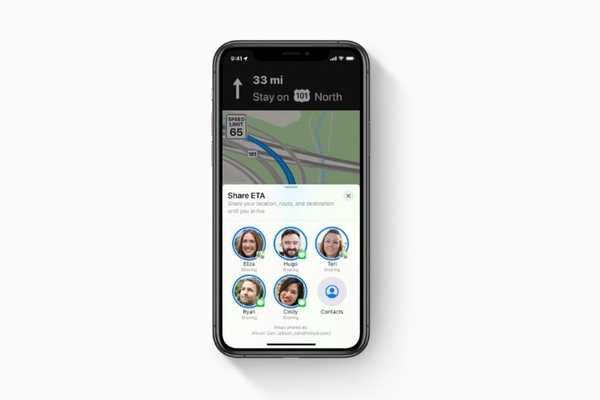
Yurich Koshurich
0
2151
138
Der var en tid, hvor Apple Maps på iPhone ikke gav nogen mening for mig. Sammenlignet med Google Maps var det så langt bagefter, at jeg aldrig brugte det. Spol frem et par år og flere opdateringer senere, er app-kortene til iOS og iPadOS blevet meget bedre. Den enorme forbedring med hensyn til design og nøjagtighed sammen med funktioner som "Share ETA" har enormt forbedret kortappen. Når vi taler om ETA (estimeret ankomsttid) -funktion, spiller det virkelig godt, når du vil have, at dine kære skal holde øje med din ankomst med lethed. De kan komfortabelt spore fremskridt i realtid i hele turen og endda finde ud af, hvornår du når destinationen. I denne artikel vil jeg vise dig, hvordan du kan dele live rute ETA i iOS 13 Apple Maps på din iPhone eller iPad.
Sådan deles estimeret ankomsttid til kontakter i Apple Maps på iOS 13 og iPadOS 13
Med hensyn til funktionalitet fungerer Apple Maps 'ETA-funktion stort set som den, der findes i Google Maps. Apples navigationsapp giver dig også mulighed for automatisk at dele din estimerede ankomsttid med dine kontakter, når du rejser til dine foretrukne steder, så dine kære med det samme kan begynde at spore din ETA, rute og placering.
Bemærk: Sørg for, at din enhed kører iOS 13.1 eller nyere.
- Åben Apple Maps på din iPhone eller iPad. Afhængig af, hvor du skal hen, skal du indstille destinationen. ganske enkelt tryk på søgefeltet og indtast din destinationsadresse. Derefter viser det dig, hvor langt din destination er, og hvor lang tid det vil tage at nå der. Tryk på Kørselsvejledning knap.
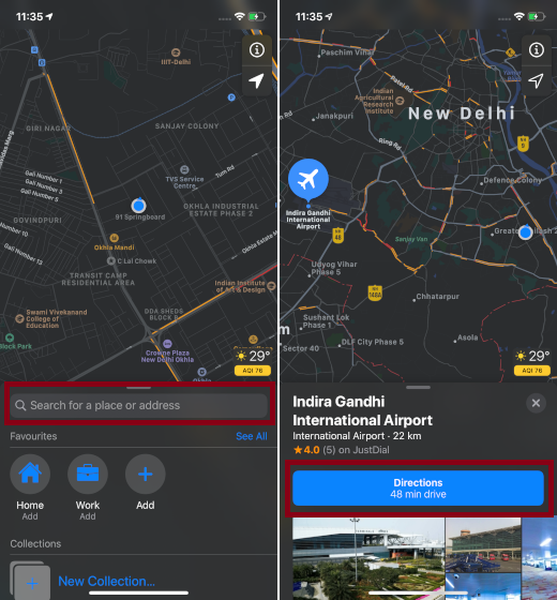
2. Tryk nu på Gå for at starte start-for-sving-retningen.
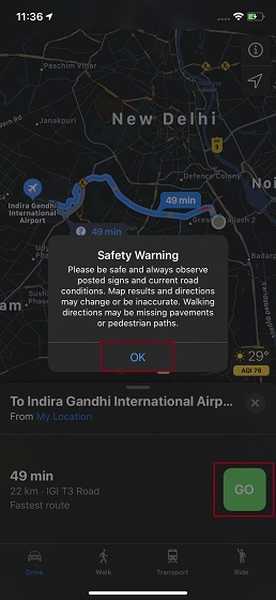
Bemærk: Du kan se en popup-advarsel om sikkerhedsadvarsel, der siger: ”Vær sikker på, og hold altid opmærksom på skilte og aktuelle vejforhold. Kortresultater og retninger kan ændres eller være unøjagtige. Gåvejene mangler muligvis fortove eller gangstier. ” Trykke på Okay at fortsætte.
3. Tryk derefter på "Del ETA" -knappen i bunden.
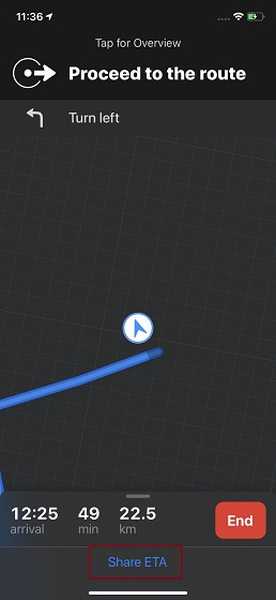
4. Herefter foreslår appen dig nogle ofte brugte kontakter. Du kan også trykke på Kontakter -knappen for at vælge en anden kontakt, som du gerne vil dele din ankomsttid med Apple Maps.
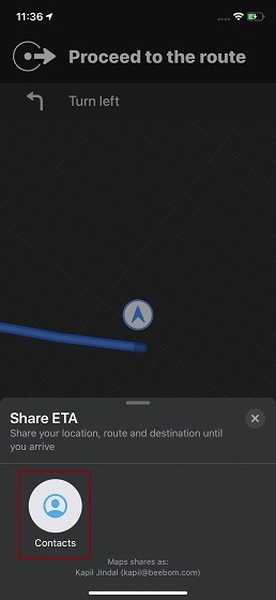
Det er stort set det! Nu vil modtageren få tekstbeskeden med din ETA sammen med en detaljeret oversigt. Lige nederst på retningsskærmen kan du tjekke antallet af mennesker, som du har delt din ETA med.
Når du har nået destinationen, skal du trykke på END og derefter vælge Slutrute for at afslutte. Alternativt kan du også bede Siri om at afslutte ruten.
Hvordan man automatisk deler ETA i iOS 13 eller iPadOS 13 Apple Maps
Som nævnt ovenfor kan du automatisk dele ETA af dine yndlingssteder med dine kære. Dette er fantastisk, da det giver dig mulighed for at dele dine ETA-data uden at mislykkes. Jeg personligt har sat mit hjem og arbejde som favoritsteder. Og når jeg rejser fra arbejde til hjem, deles min ETA automatisk.
- Åben Apple Maps og gå derefter videre til din liste over foretrukne steder. Træk blot grebhåndtaget placeret over søgefeltet for at få adgang til din favoritliste.
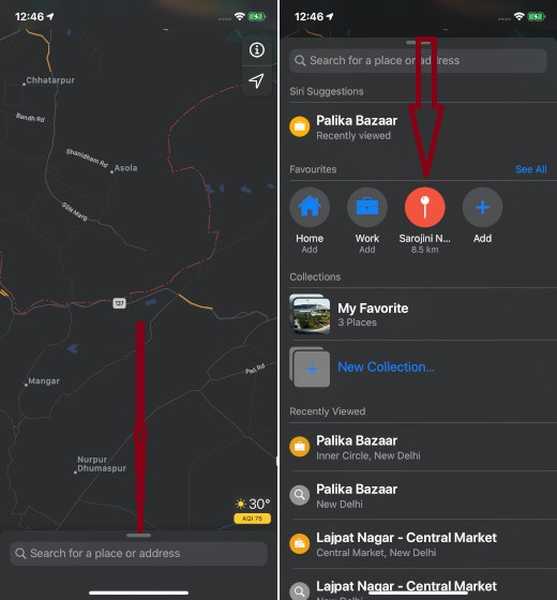
Bemærk: Hvis du ikke har oprettet en favoritliste, skal du blot indtaste placeringen af ethvert sted, som du vil tilføje til din favoritliste. Drej derefter op fra trækhåndtaget for at gå til bunden og tryk på Føj til favoritikonet.
2. Tryk nu på Se alt og derefter ramte "jeg" knappen placeret lige ved siden af stedet.
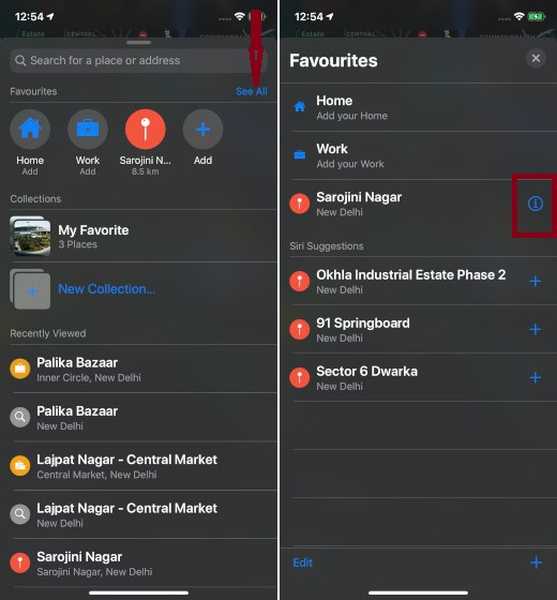
4. Tilføj nu navnet på den / de personer, som du automatisk vil dele din estimerede ankomsttid med. Og tryk så på Færdig at færdiggøre.
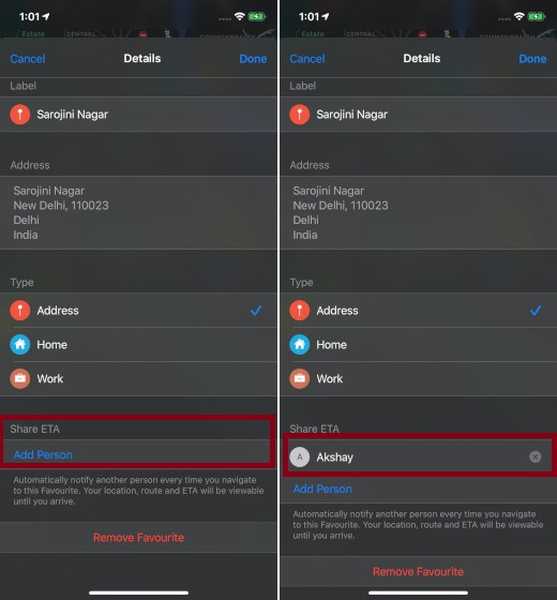
Fremover, hver gang du starter din rejse til dette foretrukne sted, vil dine kære blive underrettet. Desuden kan din ETA, rute og placering også ses, indtil du når destinationen.
SE OGSÅ: Sådan bruges tekstredigeringsbevægelser til at klippe, kopiere eller indsætte i iOS 13 og iPadOS 13
Del din ETA ved hjælp af Apple Maps med lethed ...
Ud fra brugeroplevelsens perspektiv ser ETA ud til at være en veludviklet tilføjelse til kortappen. Apples ubarmhjertige indsats for at forbedre sin navigationsapp og gøre den mere præcis og funktionel ser ud til at betale sig. Hvad er din yndlingsfunktion i Apple Maps? Fortæl os det i kommentarfeltet nedenunder.















